PS给偏暗的室内人像润色教程(2)
- 2021-05-12 20:36
- 来源/作者:形色主义/猪之哀伤
- 己被围观 次
2、新建一个黑白调整层,然后在黑白调整层下面建一个50%灰度层,设置图层模式为柔光,在该层上利用减淡工具(设置范围:中间调,曝光度:4%左右),擦
2、新建一个黑白调整层,然后在黑白调整层下面建一个50%灰度层,设置图层模式为“柔光”,在该层上利用减淡工具(设置范围:中间调,曝光度:4%左右),擦出人物的高光部分。


3、人物的层次和主体感经过上一步后加强了,但是还不够,现在我们利用曲线工具对背景和人物分别进行对比度的加强,当然这一步少不了利用蒙版。

4、调色步骤基本完成了,注意磨皮大家可以根据自己喜好选择自己喜欢的办法。
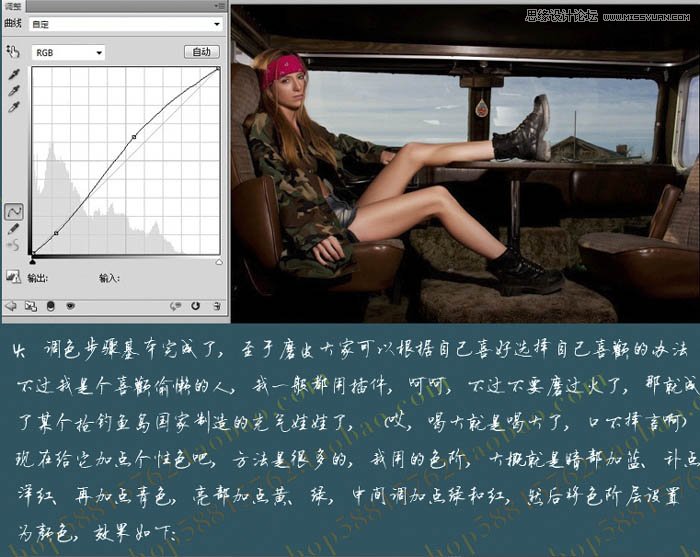
(责任编辑:极限)
*PSjia.COM 倾力出品,转载请注明来自PS家园网(www.psjia.com)
上一篇:PS给国外新娘照片肤色精修润色
下一篇:PS详细解析中性灰商业磨皮教程




